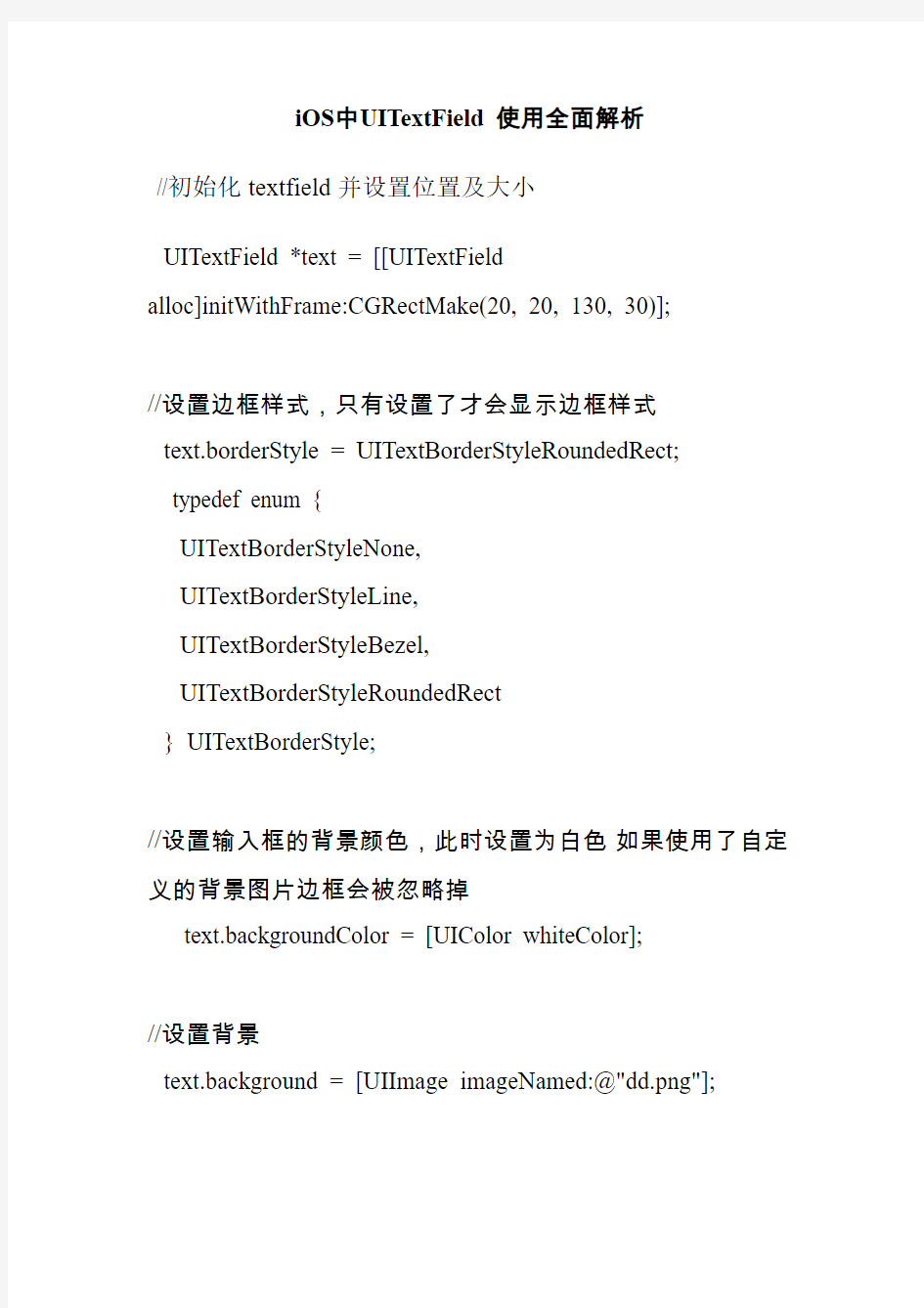
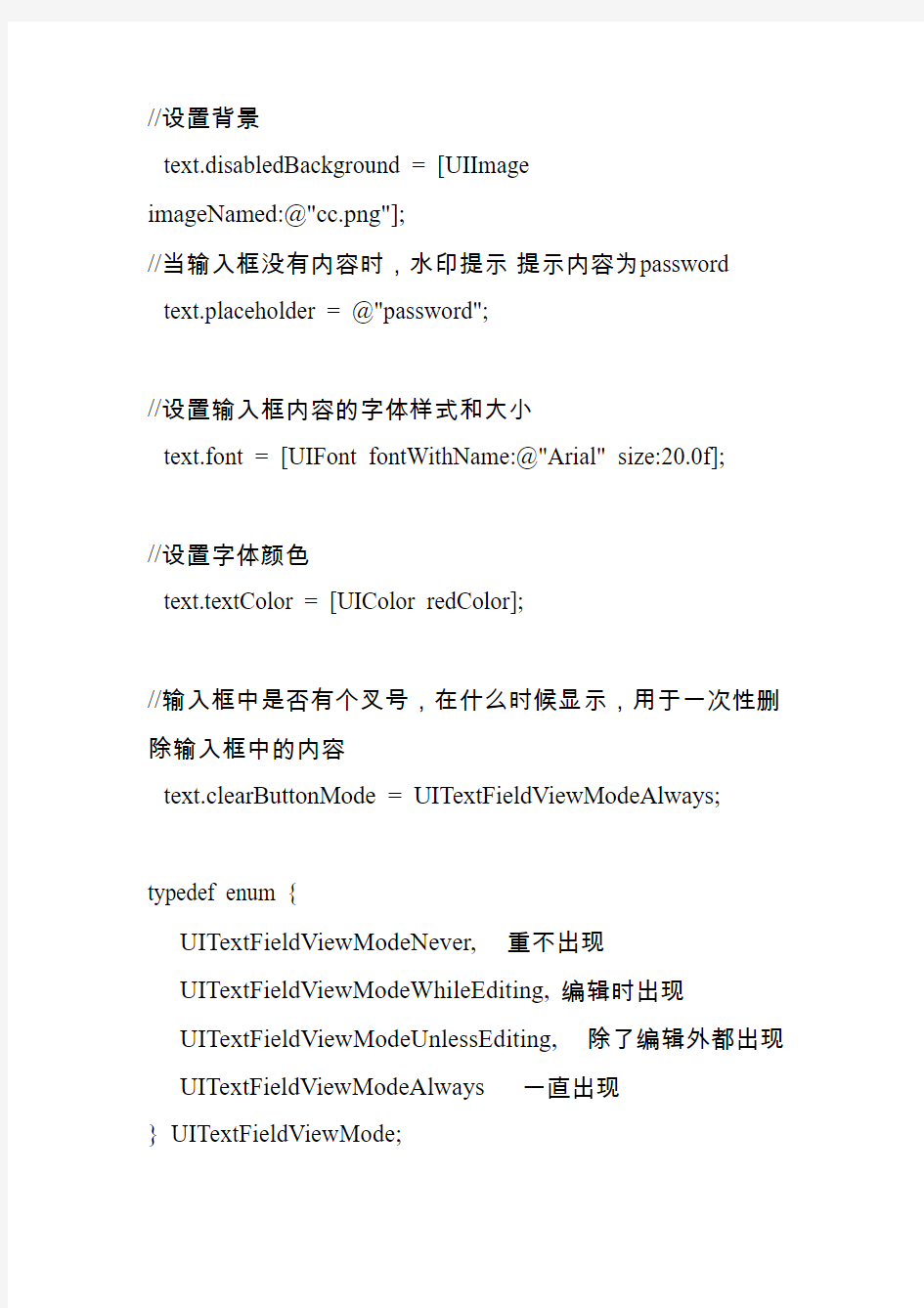
iOS中UITextField 使用全面解析
//初始化textfield并设置位置及大小
UITextField *text = [[UITextField
alloc]initWithFrame:CGRectMake(20, 20, 130, 30)];
//设置边框样式,只有设置了才会显示边框样式
text.borderStyle = UITextBorderStyleRoundedRect; typedef enum {
UITextBorderStyleNone,
UITextBorderStyleLine,
UITextBorderStyleBezel,
UITextBorderStyleRoundedRect
} UITextBorderStyle;
//设置输入框的背景颜色,此时设置为白色如果使用了自定义的背景图片边框会被忽略掉
text.backgroundColor = [UIColor whiteColor];
//设置背景
text.background = [UIImage imageNamed:@"dd.png"];
//设置背景
text.disabledBackground = [UIImage
imageNamed:@"cc.png"];
//当输入框没有内容时,水印提示提示内容为password text.placeholder = @"password";
//设置输入框内容的字体样式和大小
text.font = [UIFont fontWithName:@"Arial" size:20.0f];
//设置字体颜色
text.textColor = [UIColor redColor];
//输入框中是否有个叉号,在什么时候显示,用于一次性删除输入框中的内容
text.clearButtonMode = UITextFieldViewModeAlways;
typedef enum {
UITextFieldViewModeNever,重不出现
UITextFieldViewModeWhileEditing, 编辑时出现
UITextFieldViewModeUnlessEditing,除了编辑外都出现UITextFieldViewModeAlways 一直出现
} UITextFieldViewMode;
//输入框中一开始就有的文字
text.text = @"一开始就在输入框的文字";
//每输入一个字符就变成点用语密码输入
text.secureTextEntry = YES;
//是否纠错
text.autocorrectionType = UITextAutocorrectionTypeNo;
typedef enum {
UITextAutocorrectionTypeDefault, 默认
UITextAutocorrectionTypeNo, 不自动纠错
UITextAutocorrectionTypeYes,自动纠错
} UITextAutocorrectionType;
//再次编辑就清空
text.clearsOnBeginEditing = YES;
//内容对齐方式
text.textAlignment = UITextAlignmentLeft;
//内容的垂直对齐方式UITextField继承自UIControl,此类中有一个属性contentVerticalAlignment
text.contentVerticalAlignment = UIControlContentVerticalAlignmentCenter;
//设置为YES时文本会自动缩小以适应文本窗口大小.默认是保持原来大小,而让长文本滚动
textFied.adjustsFontSizeToFitWidth = YES;
//设置自动缩小显示的最小字体大小
text.minimumFontSize = 20;
//设置键盘的样式
text.keyboardType = UIKeyboardTypeNumberPad;
typedef enum {
UIKeyboardTypeDefault, 默认键盘,支持所有字符
UIKeyboardTypeASCIICapable,支持ASCII的默认键盘UIKeyboardTypeNumbersAndPunctuation,
标准电话键盘,支持+*#字符
UIKeyboardTypeURL, URL键盘,支持.com按钮只支持URL字符
UIKeyboardTypeNumberPad, 数字键盘UIKeyboardTypePhonePad,电话键盘
UIKeyboardTypeNamePhonePad,
电话键盘,也支持输入人名UIKeyboardTypeEmailAddress,
用于输入电子邮件地址的键盘UIKeyboardTypeDecimalPad, 数字键盘有数字和小数点UIKeyboardTypeTwitter, 优化的键盘,方便输入@、#字符
UIKeyboardTypeAlphabet = UIKeyboardTypeASCIICapable,
} UIKeyboardType;
//首字母是否大写
text.autocapitalizationType = UITextAutocapitalizationTypeNone;
typedef enum {
UITextAutocapitalizationTypeNone, 不自动大写
UITextAutocapitalizationTypeWords,单词首字母大写
UITextAutocapitalizationTypeSentences,
句子的首字母大写
UITextAutocapitalizationTypeAllCharacters, 所有字母都大写
} UITextAutocapitalizationType;
//return键变成什么键
text.returnKeyType =UIReturnKeyDone;
typedef enum {
UIReturnKeyDefault, 默认灰色按钮,标有Return
UIReturnKeyGo, 标有Go的蓝色按钮
UIReturnKeyGoogle,标有Google的蓝色按钮,用语搜索UIReturnKeyJoin,标有Join的蓝色按钮
UIReturnKeyNext,标有Next的蓝色按钮
UIReturnKeyRoute,标有Route的蓝色按钮
UIReturnKeySearch,标有Search的蓝色按钮
UIReturnKeySend,标有Send的蓝色按钮
UIReturnKeyYahoo,标有Yahoo的蓝色按钮
UIReturnKeyYahoo,标有Yahoo的蓝色按钮
UIReturnKeyEmergencyCall, 紧急呼叫按钮
} UIReturnKeyType;
//键盘外观
textView.keyboardAppearance=UIKeyboardAppearanceDefault ;
typedef enum {
UIKeyboardAppearanceDefault,默认外观,浅灰色UIKeyboardAppearanceAlert,深灰石墨色
} UIReturnKeyType;
//设置代理用于实现协议
text.delegate = self;
//把textfield加到视图中
[self.window addSubview:text];
//最右侧加图片是以下代码左侧类似
UIImageView *image=[[UIImageView alloc] initWithImage:[UIImage imageNamed:@"right.png"]];
text.rightView=image;
text.rightViewMode = UITextFieldViewModeAlways;
typedef enum {
UITextFieldViewModeNever,
UITextFieldViewModeWhileEditing,
UITextFieldViewModeUnlessEditing,
UITextFieldViewModeAlways
} UITextFieldViewMode;
//按return键键盘往下收becomeFirstResponder
类要采用UITextFieldDelegate协议
text.delegate = self;
声明text的代理是我,我会去实现把键盘往下收的方法这个方法在UITextFieldDelegate里所以我们要采用UITextFieldDel egate这个协议
- (BOOL)textFieldShouldReturn:(UITextField *)textField
{
[text resignFirstResponder]; //主要是[receiver resignFirstResponder]在哪调用就能把receiver对应的键盘往下收
return YES;
}
重写绘制行为
除了UITextField对象的风格选项,你还可以定制化UITextFi eld对象,为他添加许多不同的重写方法,来改变文本字段的显示行为。这些方法都会返回一个CGRect结构,制定了文本字段每个部件的边界范围。以下方法都可以重写。
– textRectForBounds://重写来重置文字区域
– drawTextInRect://改变绘文字属性.重写时调用s uper可以按默认图形属性绘制,若自己完全重写绘制函数,就不用调用super了.
– placeholderRectForBounds://重写来重置占位符区域
– drawPlaceholderInRect:
//重写改变绘制占位符属性.重写时调用super可以按默认图形属性绘制,若自己完全重写绘制函数,就不用调用super了.
– borderRectForBounds://重写来重置边缘区域
– editingRectForBounds://重写来重置编辑区域
– clearButtonRectForBounds:
//重写来重置clearButton位置,改变size可能导致button的图片失真
– leftViewRectForBounds:
– rightViewRectForBounds:
委托方法
- (BOOL)textFieldShouldBeginEditing:(UITextField *)textField {
//返回一个BOOL值,指定是否循序文本字段开始编辑
return YES;
}
- (void)textFieldDidBeginEditing:(UITextField *)textField{
//开始编辑时触发,文本字段将成为first responder
}
- (BOOL)textFieldShouldEndEditing:(UITextField *)textField{ //返回BOOL值,指定是否允许文本字段结束编辑,当编辑结束,文本字段会让出first responder
//要想在用户结束编辑时阻止文本字段消失,可以返回N O
//这对一些文本字段必须始终保持活跃状态的程序很有用,比如即时消息
return NO;
}
- (BOOL)textField:(UITextField*)textField shouldChangeChara ctersInRange:(NSRange)range replacementString:(NSString *)st ring{
//当用户使用自动更正功能,把输入的文字修改为推荐的文字时,就会调用这个方法。
//这对于想要加入撤销选项的应用程序特别有用
//可以跟踪字段内所做的最后一次修改,也可以对所有编辑做日志记录,用作审计用途。
//要防止文字被改变可以返回NO
//这个方法的参数中有一个NSRange对象,指明了被改变文字的位置,建议修改的文本也在其中
return YES;
}
- (BOOL)textFieldShouldClear:(UITextField *)textField{
//返回一个BOOL值指明是否允许根据用户请求清除内容
//可以设置在特定条件下才允许清除内容
return YES;
}
-(BOOL)textFieldShouldReturn:(UITextField *)textField{
//返回一个BOOL值,指明是否允许在按下回车键时结束编辑
//如果允许要调用resignFirstResponder 方法,这回导致结束编辑,而键盘会被收起[textField resignFirstResponder];
//查一下resign这个单词的意思就明白这个方法了
return YES;
}
通知
UITextField派生自UIControl,所以UIControl类中的通知系统在文本字段中也可以使用。除了UIControl类的标准事件,你还可以使用下列UITextField类特有的事件
UITextFieldTextDidBeginEditingNotification UITextFieldTextDidChangeNotification UITextFieldTextDidEndEditingNotification
当文本字段退出编辑模式时触发。通知的object属性存储了最终文本。
因为文本字段要使用键盘输入文字,所以下面这些事件发生时,也会发送动作通知
UIKeyboardWillShowNotification //键盘显示之前发送UIKeyboardDidShowNotification //键盘显示之后发送UIKeyboardWillHideNotification //键盘隐藏之前发送UIKeyboardDidHideNotification //键盘隐藏之后发送
1、Text :设置文本框的默认文本。
2、Placeholder :可以在文本框中显示灰色的字,用于提示用户应该在这个文本框输入什么内容。当这个文本框中输入了数据时,用于提示的灰色的字将会自动消失。
3、Background :
4、Disabled :若选中此项,用户将不能更改文本框内容。
5、接下来是三个按钮,用来设置对齐方式。
6、Border Style :选择边界风格。
7、ClearButton :这是一个下拉菜单,你可以选择清除按钮什么时候出现,所谓清除按钮就是出一个现在文本框右边的小 X ,你可以有以下选择:
7.1 Never appears :从不出现
7.2 Appears while editing :编辑时出现
7.3 Appears unless editing :除了编辑外都出现
7.4 Is always visible :总是可见
8、Clear when editing
begins :若选中此项,则当开始编辑这个文本框时,文本框中之前的内容会被清除掉。比如,你现在这个文本框 A 中输入了 "What" ,之后
去编辑文本框 B,若再回来编辑文本框 A ,则其中的 "Wha t" 会被立即清除。
9、Text Color :设置文本框中文本的颜色。
10、Font :设置文本的字体与字号。
11、Min Font
Size :设置文本框可以显示的最小字体(不过我感觉没什么用)
12、Adjust To
Fit :指定当文本框尺寸减小时,文本框中的文本是否也要缩小。选择它,可以使得全部文本都可见,即使文本很长
。但是这个选项要跟 Min Font
Size 配合使用,文本再缩小,也不会小于设定的 Min Font Size 。
接下来的部分用于设置键盘如何显示。
13、Captitalization :设置大写。下拉菜单中有四个选项:
13.1 None :不设置大写
13.2
Words :每个单词首字母大写,这里的单词指的是以空格分开的字符串
13.3
Sentances :每个句子的第一个字母大写,这里的句子是以句号加空格分开的字符串
13.4 All Characters :所以字母大写
14、Correction :检查拼写,默认是 YES 。
15、Keyboard :选择键盘类型,比如全数字、字母和数字等。
16、Appearance:键盘背景装饰风格
17、Return
Key :选择返回键,可以选择 Search 、 Return 、 Done 等。
18、Auto-enable Return
Key :如选择此项,则只有至少在文本框输入一个字符后键盘的返回键才有效。
19、Secure :当你的文本框用作密码输入框时,可以选择这个选项,此时,字符显示为星号。
1.Alignment Horizontal 水平对齐方式
2.Alignment Vertical 垂直对齐方式
3.用于返回一个BOOL值输入框是否 Selected(选中) Enabled(可用) Highlighted(高亮)
限制只能输入特定的字符
(BOOL)textField:(UITextField *)textField shouldChangeCharactersInRange:(NSRange)range replacementString:(NSString *)string{
NSCharacterSet *cs;
cs = [[NSCharacterSet characterSetWithCharactersInString:NUMBERS]invertedSet];
NSString *filtered = [[string componentsSeparatedByCharactersInSet:cs]componentsJoinedB yString:@""]; //按cs分离出数组,数组按@""分离出字符串
BOOL canChange = [string isEqualToString:filtered];
return canChange;
}
上面那个NUMBERS是一个宏,可以在文件顶部定义:
#define NUMBERS
@”0123456789n”(这个代表可以输入数字和换行,请注意这个n,如果不写这个,Done按键将不会触发,如果用在Se archBar中,将会不触发Search事件,因为你自己限制不让输入n,好惨,我在项目中才发现的。)
所以,如果你要限制输入英文和数字的话,就可以把这个定义为:
#define
kAlphaNum @”ABCDEFGHIJKLMNOPQRSTUVWXYZab cdefghijklmnopqrstuvwxyz0123456789″。
当然,你还可以在以上方法return之前,做一提示的,比如提示用户只能输入数字之类的。如果你觉得有需要的话。
限制只能输入一定长度的字符
- (BOOL)textField:(UITextField *)textField shouldChangeCharactersInRange:(NSRange)range replacementString:(NSString *)string;
{//string就是此时输入的那个字符 textField就是此时正在输入的那个输入框返回YES就是可以改变输入框的值 NO相反
if ([string isEqualToString:@"n"])//按会车可以改变{
return YES;
}
NSString * toBeString = [textField.text stringByReplacingCharactersInRange:range
withString:string]; //得到输入框的内容
if (self.myTextField == textField)
//判断是否时我们想要限定的那个输入框
{
if ([toBeString length] > 20)
{ //如果输入框内容大于20则弹出警告
textField.text = [toBeString substringToIndex:20];
UIAlertView *alert = [[[UIAlertView alloc] initWithTitle:nil message:@"超过最大字数不能输入了" delegate:nil cancelButtonTitle:@"Ok" otherButtonTitles:nil, nil] autorelease];
[alert show];
return NO;
}
}
return YES;
}
工作中有做过手机App项目,前端和android或ios程序员配合完成整个项目的开发,开发过程中与ios程序配合基本没什么问题,而android各种机子和rom的问题很多,这也让我产生了学习android和ios程序开发的兴趣。于是凌晨一点睡不着写了第一个android程序HelloAndroid,po出来分享给其他也想学习android开发的朋友,这么傻瓜的Android开发入门文章,有一点开发基础的应该都能看懂。 一、准备工作 主要以我自己的开发环境为例,下载安装JDK和Android SDK,假如你没有现成的IDE,你可以直接下载SDK完整包,里面包含了Eclipse,如果有IDE那么你可以滚动到下面选择U SE AN EXISTING IDE,然后安装SDK,如果你的SDK在安装时找不到JDK目录,你可以在系统环境变量里添加JAVA_HOME变量,路径为你的JDK目录,我的IDE是IntelliJ IDEA,都装好以后开始配置IDE增加SDK支持。 首先,打开Android SDK Manager把Android 4.0以上版本的未安装的都打勾装上,根据你个人实际情况,如果你只打算用自己的手机测试,那就把你机子系统一样版本的SDK包装上,下载时间有点长。
然后打开IDE创建新项目,IDEA比较智能,如果你装好了SDK,新建项目里就会出现Andro id的Application Module,选择后右边Project SDK为空,点击New按钮,找到SDK目录确定,下拉列表就会列出已经安装的各个版本的SDK,选择自己需要的版本,如果是第一次设置,IDE会提醒你先设置JDK,根据提示找到JDK目录即可。
如何开发iOS应用程序 开发iOS应用程序既有趣又回报丰厚,如果您是一位新手,自然想知道从哪里入手。本路 线图提供了iOS应用程序开发的绝佳起点。在Mac 电脑上,您可以创建在iPad、iPhone 和iPod touch 上运行的iOS应用程序。遵循本路线图以了解如何取得开发工具,理解主要概念及最佳实践,并学会查找更多信息。 继续遵循此路线图,您将使用到Xcode和iOS SDK(Apple 提供的开发工具)。您将了解Objective-C(驱动所有iOS应用程序和框架的程序设计语言)的编程基础知识,并将探索Cocoa Touch 框架。您将创建一个简单的iOS应用程序,并学会在设备上进行测试。最后,您还会学到如何将应用程序提交到App Store。 路线图中的每个页面,都介绍一个新主题,并链接到一篇或多篇有关该主题的简短文章。路线图只是提供基本的入门知识,最后一页“接下来做什么”包含您接下来应该阅读的文稿链接。完成了路线图,您就具备了进一步了解各个主题的能力,并且掌握到着手开发iOS应用程 序的知识、工具和技能。 如果您是Mac 开发者:您其实已经掌握了不少开发iOS应用程序的知识。可是,尽管iOS 和OS X 使用相同的开发工具和开发语言,两者仍然存在着一些重大的差异(您将在路线图的学习过程中发现这点)。有关这些平台差异的全面描述,请参阅iOS Technology Overview(iOS技术概述)中的“Migrating from Cocoa”(从Cocoa 迁移)。
设置 您在开发应用程序时,会使用到iOS软件开发套件(SDK) 以及Xcode,即Apple 的集成开发环境(IDE)。Xcode包括源代码编辑器、图形用户界面编辑器及其他许多功能,为您开发完美的iPhone、iPod touch 和iPad应用程序,提供了所需要的全部资源。大多数应用程序开发工具集中显示在一个窗口中,Xcode称之为工作区窗口。在此窗口内,您可以顺畅地从代码编写转换到代码调试,再到用户界面设计。iOS SDK 扩展了Xcode工具集,包含iOS专用的工具、编译器和框架。 开始之前: 1. 下载最新版本的Xcode。 在Mac 上打开Mac App Store应用程序,搜索Xcode,然后点按“免费”按钮下载Xcode。您下载的Xcode已包含iOS SDK。(Mac OS X v10.7 以及更高版本已经预装Mac App Store 应用程序。如果您使用的是较早版本的Mac OS X,则需要升级。) 您无需加入该计划也可编写应用程序并在iOS Simulator 中测试。但是,您只有加入该计划,才能在设备上测试与分发应用程序。加入该计划后,您还可以全权访问iOSDev Center 和iOS Provisioning Portal。如果您现在加入,就可以执行路线图中的所有操作步骤,包括在设备上测试应用程序。 马上开始 开发优秀的iOS应用程序,需要大量的学习和实践。不过,有了这些工具和iOS SDK,开发一个简单可用的程序并非难事。您的首个iOS应用程序教程,介绍了这些工具、基本设计模式和应用程序开发过程。通过这个教程,您将学习创建一个能接收用户文本输入并能将文本显示在屏幕上的应用程序。您还将学到如何在Mac 上的iOS Simulator 中运行这一程序。本教程中的简单步骤引入了一些简练实用的概念,将在今后的程序开发中不断地用到。
1、首先是导入SVProgressHUD组件 使用cocoapods导入:在控制台输入cd空格—-->然后把工程拖进—>按回车键—>pod init —>pod search SVProgressHUD—>把要使用的版本粘贴到工程中的podfile中的(#号行的下边就可以# platform :ios, '9.0'之下,直接用也可以pod 'SVProgressHUD', '~> 2.0.3') —>pod install --verbose --no-repo-update 2、具体在工程中的使用 (1)简单的等待提示 开始:[SVProgressHUD show]; 结束:[SVProgressHUD dismiss]; 提示内容:[SVProgressHUDshowWithStatus:@"登录中"]; (2)其他多样的应用 显示 HUD 您可以使用下面的方法中的任意一个来显示HUD,以及指示任务的状态: + (void)show; + (void)showWithStatus:(NSString*)string;
如果您想在HUD指示任务的进度,请使用下列操作之一: + (void)showProgress:(CGFloat)progress; + (void)showProgress:(CGFloat)progress status:(NSString*)status; 隐藏 HUD HUD可以用以下方法隐藏: + (void)dismiss; + (void)dismissWithDelay:(NSTimeInterval)delay; 如果你想显示多个HUD,可以使用使用一下方法: + (void)popActivity; 该HUD将自动消失, popActivity将与显示的次数匹配。 显示一个提示消息 也可以用于显示一个提示信息。所述显示时间取决于给定的字符串的长度( 0.5至5秒)。+ (void)showInfoWithStatus:(NSString *)string; + (void)showSuccessWithStatus:(NSString*)string;
常用组件使用方法: 1. Sequential file 功能特点:适用于一般顺序文件(定长或不定长),可识别文本文件或IBM大机ebcdic文件。 使用要点: 按照命名规范命名 点住文件,双击鼠标,在general说明此文件内容,格式,存储目录等。 2. Annotation 功能特点: 一般用于注释,可利用其背景颜色在job中分颜色区别不同功能块 3. Change Capture Stage 功能特点: Change Capture Stage有两个输入,分别标记为before link 及after link。输出的数据表示before link 和after link的区别,我们称作change set。Change Capture Stage可以和Change Apply Stage配合使用来计算after set。 使用要点: key及value的说明:key值是比较的关键值,value是当key值相同是作进一步比较用的。 change mode选项说明: All keys,Explicit Values 需要指定value,其余字段为key Explicit Keys&Values key及value都需要指定
Explicit Keys,All Values 需要指定key,其余的字段为value 输出策略说明: Drop Output For Copy False:保留before及afte link中key值相同的行 True:删除before及afte link中key值相同的行 Drop Output For Delete False:保留before link中有但是after link中没有的key值所在的行 True:删除before link中有但是afte link中没有的key值所在的行 Drop Output For Edit False:保留key值相同,value不同的行 True:删除key值相同,value不同的行 Drop Output For Insert False:保留before link中没有但afte link中有的key值所在的行 True:删除before link中没有但afte link中有的key值所在的行 4. Copy Stage 功能说明: Copy Stage可以有一个输入,多个输出。他可以在输出时改变字段的顺序,但是不能改变字段类型。 注意: 当只有一个输入及一个输出时最好将Force设置为True,这样可以在Designer里看到运行结束,否
Android APP开发入门教程 这篇文章主要介绍了Android APP开发入门教程,从SDK下载、开发环境搭建、代码编写、APP打包等步骤一一讲解,非常简明的一个Android APP开发入门教程,需要的朋友可以参考下。 工作中有做过手机App项目,前端和android或ios程序员配合完成整个项目的开发,开发过程中与ios程序配合基本没什么问题,而android各种机子和rom的问题很多,这也让我产生了学习android和ios程序开发的兴趣。于是凌晨一点睡不着写了第一个android 程序HelloAndroid,po出来分享给其他也想学习android开发的朋友,这么傻瓜的Android 开发入门文章,有一点开发基础的应该都能看懂。 一、准备工作 主要以我自己的开发环境为例,下载安装JDK和Android SDK,假如你没有现成的IDE,你可以直接下载SDK完整包,里面包含了Eclipse,如果有IDE那么你可以滚动到下面选择USE AN EXISTING IDE,然后安装SDK,如果你的SDK在安装时找不到JDK目录,你可以在系统环境变量里添加JAVA_HOME变量,路径为你的JDK目录,我的IDE是IntelliJ IDEA,都装好以后开始配置IDE增加SDK支持。 首先,打开Android SDK Manager把Android 4.0以上版本的未安装的都打勾装上,根据你个人实际情况,如果你只打算用自己的手机测试,那就把你机子系统一样版本的SDK 包装上,下载时间有点长。
然后打开IDE创建新项目,IDEA比较智能,如果你装好了SDK,新建项目里就会出现Android的Application Module,选择后右边Project SDK为空,点击New按钮,找到SDK 目录确定,下拉列表就会列出已经安装的各个版本的SDK,选择自己需要的版本,如果是第一次设置,IDE会提醒你先设置JDK,根据提示找到JDK目录即可。
苹果 iOS 移动应用开发新手入门 马上着手开发 iOS 应用程序 开发iOS 应用程序既有趣又回报丰厚,如果您是一位新手,自然想知道从哪里入手。本路线图提供了iOS 应用程序开发的绝佳起点。在Mac 电脑上,您可以创建在iPad、iPhone 和iPod touch 上运行的iOS 应用程序。遵循本路线图以了解如何取得开发工具,理解主要概念及最佳实践,并学会查找更多信息。 继续遵循此路线图,您将使用到Xcode 和iOS SDK(Apple 提供的开发工具)。您将了解Objective-C(驱动所有iOS 应用程序和框架的程序设计语言)的编程基础知识,并将探索Cocoa Touch 框架。您将创建一个简单的iOS 应用程序,并学会在设备上进行测试。最后,您还会学到如何将应用程序提交到App Store。
设置 您在开发应用程序时,会使用到iOS 软件开发套件(SDK) 以及Xcode,即Apple 的集成开发环境(IDE)。Xcode 为开发完美的iPhone、iPod touch 和iPad 应用程序,提供了您所需要的一切。它包括源代码编辑器、图形用户界面编辑器和许多其他功能。大多数应用程序开发工具集中显示在一个窗口中,Xcode 称之为工作区窗口。在此窗口内,您可以顺畅地从代码编写转换到代码调试,再到用户界面设计。iOS SDK 扩展了Xcode 工具集,包含iOS 专用的工具、编译器和框架。 开始之前: 1.下载最新版本的Xcode。 在Mac 上打开Mac App Store应用程序,搜索Xcode,然后点按“免费”按钮下载Xcode。您下载的Xcode 已包含iOS SDK。(Mac OS X v10.7 以及更高版本已经预装Mac App Store 应用程序。如果您使用的是较早版本的Mac OS X,则需要升级。) 2.加入iOS Developer Program 成为Apple 开发者。 您无需加入该计划也可编写应用程序并在iOS Simulator 中测试。但是,您只有加入该计划,才能在设备上测试与分发应用程序。加入该计划后,您还可以全权访问iOS Dev Center 和iOS Provisioning Portal。如果您现在加入,就可以执行路线图中的所有操作步骤,包括在设备上测试应用程序。 马上开始 开发优秀的iOS 应用程序,需要大量的学习和实践。不过,有了这些工具和iOS SDK,开发一个简单可用的程序并非难事。“您的首个iOS 应用程序”教程,介绍了这些工具、基本设计模式和应用程序开发过程。通过这个教程,您将学习创建一个能接收用户文本输入并能将文本显示在屏幕上的应用程序。您还将学到如何在Mac 上的iOS Simulator 中运行
编程入门教程 编程入门教程由勤快学基础教程https://www.doczj.com/doc/4114759553.html,梳理的一本面向程序开发入门初学者的编程入门教程,是一个涵盖了游戏、PLC、VB、数控、JAVA、APP、Matlab、C语言、Shell、IOS、Android安卓等手机和PC编程的入门教程。 1.编程入门教程 1.1. 游戏编程入门 游戏编程入门适用于任何对C++语言有基本了解的读者阅读,适宜作为读者进入游戏开发领域的技术入门学习用书。 游戏编程入门介绍如何设计和构建自己的电脑游戏。游戏编程入门不是泛泛地介绍编程理论,而是引导读者开发一个“即插即用”的游戏引擎,可以增强和重用这个游戏引擎以开发各种游戏。书中包括了7个完整游戏的详尽解释以及示例代码,使读者准备好开始自己的游戏项目开发。如果读者喜爱玩游戏,那么只需在学习了如何开发它们之后,就可以玩上自己开发的游戏了。 光盘内容:Bloodshed Dev-C++开发环境;在游戏编程入门中开发的示例和游戏的完整源代码和可执行程序文件;C++语言和Windows编程的入门指导。 1.2. plc编程入门 可编程序控制器,英文称Programmable Controller,简称PC。但由于PC容易和个人计算机(Personal Computer)混淆,故人们仍习惯地用PLC作为可编程序控制器的缩写。它是一个以微处理器为核心的数字运算操作的电子系统装置,专为在工业现场应用而设计,它采用可编程序的存储器,用以在其内部存储执行逻辑运算、顺序控制、定时/计数和算术运算等操作指令,并通过数字式或模拟式的输入、输出接口,控制各种类型的机械或生产过程。PLC 是微机技术与传统的继电接触控制技术相结合的产物,它克服了继电接触控制系统中的机械触点的接线复杂、可靠性低、功耗高、通用性和灵活性差的缺点,充分利用了微处理器的优点,又照顾到现场电气操作维修人员的技能与习惯,特别是PLC的程序编制,不需要专门的计算机编程语言知识,而是采用了一套以继电器梯形图为基础的简单指令形式,使用户程序编制形象、直观、方便易学;调试与查错也都很方便。用户在购到所需的PLC后,只需按说明书的提示,做少量的接线和简易的用户程序编制工作,就可灵活方便地将PLC应用于生产实践。 1.3. 电脑编程入门 编辑程序让电脑执行的过程就叫编程很多软件都可以编程具有代表性的计算机语言有Java,BASIC C,C++,VB,VF,SQL,网页编程JSP,ASP,PHP ,软件是eclipse,Microsoft Visual
介绍 本教程向您演示如何创建一个简单的iPhone应用程序。本文不打算对iPhone目前可用的特性作全面介绍,而是介绍一些技术,让您对基础开发过程有初步了解。 如果您刚开始使用Cocoa Touch进行iPhone开发,则您需要阅读本文档。阅读之前,您需要大致了解计算机编程基础,尤其是要了解Objective-C。如未曾用过该语言,则至少应通读学习Objective-C:入门教材。 本文档不是为了创建一个优雅漂亮的应用程序,而是为了向您描述: 如何使用Xcode创建并管理一个工程 基础设计模式和iPhone开发的基本技术 Interface Builder使用入门 如何让应用程序响应来自标准用户接口控件的用户输入 另外,我们还在教程中指出其他一些文档。只有阅读这些文档,您才能充分理解iPhone开发的工具和技术。 重要:为了学习本教程,您需要安装iPhone SDK和开发者工具,它们位于iPhone开发中心。 文档描述的工具包含在iPhone SDK v3.0里面—请检查一下Xcode版本,它不能低于3.1.3。 文档的组织方式 本文档分为如下章节: “教程概述和设计模式” “创建您的工程” “添加一个视图控制器” “查看Nib文件” “配置视图” “实现视图控制器”
“排除疑难” “下一步做什么?” 下页 教程概述和设计模式 本章概述您将要创建的应用程序以及将会使用的设计模式。 教程概述 在学习过程中,您将创建一个很简单的应用程序。它含有一个文本字段,一个标签和一个按键。您可以把名字输入到文本字段中,再按下按键,这时标签的文本就会变成“Hello,
实验 1:CLI 的使用与 IOS 基本命令 ------以路由器为例 1. 实验目的 通过本实验可以掌握如下技能: (1)熟悉路由器 CLI 的各种模式 (2)熟悉路由器 CLI 各种编辑命令 (3)掌握路由器的 IOS 基本命令 (4)查看路由器的有关信息 2. 实验拓扑 图 2-5 实验 1 拓扑图 3. 实验步骤 (1)步骤 1:用户模式和特权模式的切换 Router> Router>enable Router# Router#disable Router> //“Router”是路由器的名字,而“>”代表是在用户模式。“enable”命令可以使路由器从 用户模式进入到特权模式,“disable”命令则相反,在特权模式下的提示符为“#”。(2)步骤2:“?”和【Tab】键的使用,以配置路由器时钟为例 Router>enable Router#clok Translating "clok"...domain server (255.255.255.255)
(255.255.255.255) Translating "clok"...domain server (255.255.255.255) % Unknown command or computer name, or unable to find computer address //以上表明输入了错误的命令 Router#cl? clear clock //路由器列出了当前模式下可以使用的以“cl”开头的所有命令 Router#clock % Incomplete command. //路由器提示命令输入不完整, Router#clock ? set Set the time and date //要注意的是“?”和“clock”之间要有空格,否则得到将不同的结果,如果不加空格路由 器以为你是想列出以“clock”字母开头的命令,而不是想列出“clock”命令的子命令或参 数。 Router#clock set ? hh:mm:ss Current Time Router#clock set 11:36:00 % Incomplete command. Router#clock set 11:36:00 ? <1-31> Day of the month MONTH Month of the year Router#clock set 11:36:00 12 ? MONTH Month of the year //以上多次使用“?”帮助命令,获得了“clock”命令的格式 Router#clock set 11:36:00 12 08 ^ % Invalid input detected at '^' marker.
APP开发入门教程 这篇文章主要介绍了Android APP开发入门教程,从SDK下载、开发环境搭建、代码编写、APP打包等步骤一一讲解,非常简明的一个Android APP开发入门教 程,需要的朋友可以参考下 作中有做过手机App项目,前端和android或ios程序员配合完成整个项目的开发,开发过程中与ios程序配合基本没什么问题,而android各种机子和rom的问题很多,这也让我产生了学习android和ios程序开发的兴趣。于是凌晨一点睡不着写了第一个android程序HelloAndroid,po出来分享给其他也想学习android开发的朋友,这么傻瓜的Android开发入门文章,有一点开发基础的应该都能看懂。 一、准备工作 主要以我自己的开发环境为例,下载安装JDK和Android SDK,假如你没有现成的IDE,你可以直接下载SDK完整包,里面包含了Eclipse,如果有IDE那么你可以滚动到下面选择USE AN EXISTING IDE,然后安装SDK,如果你的SDK在安装时找不到JDK目录,你可以在系统环境变量里添加JA V A_HOME变量,路径为你的JDK目录,我的IDE是IntelliJ IDEA,都装好以后开始配置IDE增加SDK支持。 首先,打开Android SDK Manager把Android 4.0以上版本的未安装的都打勾装上,根据你个人实际情况,如果你只打算用自己的手机测试,那就把你机子系统一样版本的SDK 包装上,下载时间有点长。
然后打开IDE创建新项目,IDEA比较智能,如果你装好了SDK,新建项目里就会出现Android 的Application Module,选择后右边Project SDK为空,点击New按钮,找到SDK目录确定,下拉列表就会列出已经安装的各个版本的SDK,选择自己需要的版本,如果是第一次设置,IDE会提醒你先设置JDK,根据提示找到JDK目录即可。
iOS各组件的使用方法 1. //设置黑体的label _name = [UILabel labelWithFrame: CGRectMake(0, _badge.bottom + 28, self.width, 19) boldFontSize: 18 fontColor: [UIColor whiteColor] text: nil]; _name.textAlignment = NSTextAlignmentCenter; [self addSubview: _name]; 2.//设置系统字体的label _requirem = [UILabel labelWithFrame: CGRectMake(0, _name.bottom + 35, viewWidth(), 35) fontSize: 12 fontColor: RGBCOLOR_HEX(color_black_99) text: nil]; [self addSubview: _requirement]; 3.//设置其他字体的label _titleLabel = [UILabel labelWithFrame:CGRectMake(25, 0, 80, 25) fontSize:14 fontColor:RGBCOLOR_HEX(color_black_1E) fontName:FONT_NORMAL text:@""]; _titleLabel.textAlignment = NSTextAlignmentCenter; [self addSubview:_titleLabel]; 4.// 一段文字有的字体大有的字体小 _courseLabel =[[NIAttributedLabel alloc] initWithFrame:CGRectMake(12,15,viewWidth()-24, 50)]; _courseLabel.font = [UIFont systemFontOfSize:15.0]; _courseLabel.textColor = RGBCOLOR_HEX(0x333333); _courseLabel.numberOfLines = 2; [self addSubview:_courseLabel]; 5.//实例化UIVIew、 UIView *whiteBg = [UIView viewWithFrame:CGRectMake(SNLeftEdge(self.width, 235), 10, 235, 44) andBkColor:[UIColor whiteColor]]; https://www.doczj.com/doc/4114759553.html,yer.cornerRadius = whiteBg.height / 2.0; https://www.doczj.com/doc/4114759553.html,yer.masksToBounds = YES; [self addSubview: whiteBg];
Android APP开发入门教程 工作中有做过手机App项目,前端和android或ios程序员配合完成整个项目的开发,开发过程中与ios程序配合基本没什么问题,而android各种机子和rom的问题很多,这也让我产生了学习android和ios程序开发的兴趣。于是凌晨一点睡不着写了第一个android程序HelloAndroid,po出来分享给其他也想学习android开发的朋友,这么傻瓜的Android开发入门文章,有一点开发基础的应该都能看懂。 当然如果你是一个初学者,你如果每天晚上有时间,你可以加企鹅(444—513_089)晚上免费和安卓开发经验丰富的架构师一起学习安卓,并获取之前的高清视频和工具以及源码。 一、准备工作 主要以我自己的开发环境为例,下载安装JDK和Android SDK,假如你没有现成的IDE,你可以直接下载SDK完整包,里面包含了Eclipse,如果有IDE那么你可以滚动到下面选择USE AN EXISTING IDE,然后安装SDK,如果你的SDK在安装时找不到JDK目录,你可以在系统环境变量里添加JA V A_HOME变量,路径为你的JDK目录,我的IDE是IntelliJ IDEA,都装好以后开始配置IDE增加SDK 支持。 首先,打开Android SDK Manager把Android 4.0以上版本的未安装的都打勾装上,根据你个人实际情况,如果你只打算用自己的手机测试,那就把你机子系统一样版本的SDK包装上,下载时间有点长。
然后打开IDE创建新项目,IDEA比较智能,如果你装好了SDK,新建项目里就会出现Android的Application Module,选择后右边Project SDK为空,点击New按钮,找到SDK目录确定,下拉列表就会列出已经安装的各个版本的SDK,选择自己需要的版本,如果是第一次设置,IDE会提醒你先设置JDK,根据提示找到JDK目录 即可。
《iOS(一般)》试卷 得分 一、单选题(每题2分,共计30分) 1.缩放图片经常使用的手势是()() A、UITapGestureRecognizer,点按手势 B、UIPinchGestureRecognizer,捏合手势 C、UIRotationGestureRecognizer,旋转手势 D、UISwipeGestureRecognizer,轻扫手势 2.如果要进入编辑模式,需要调用()方法实现。() A、setEditing:animated B、tableView:editingStyleForRowAtIndexPath: C、tableView:commmitEditingStyle:forRowAtIndexPath: D、tableView:canMoveRowAtIndexPath: 3.下列选项中,不能够接收并处理事件的是()() A、UIApplication B、UIViewController C、UIView D、NSObject 4.下列选项中,用于设置当前显示的是哪一页的是() A、currentPage B、pageIndicatorTintColor C、numberOfPages D、currentPageIndicatorTintColor 5.下列选项中,用于表示文本字符串的字段类型是()() A、REAL B、INTEGER C、BLOB D、TEXT 6.下列方法中,用于为表视图添加索引的是()() A、tableView:editingStyleForRowAtIndexPath: B、sectionIndexTitlesForTableView C、tableView:commmitEditingStyle:forRowAtIndexPath: D、tableView:moveRowAtIndexPath:toIndexPath: 7.下列选项中,哪个属性可以设置视图的位置和尺寸()() A、bounds B、center C、transform D、tag 8.如果数据库不再使用,可通过()函数来关闭。() 总分题号一二三四五题分 得分
iOS 应用开发入门指南,中文教程 课时:开发IOS前言 摘要: 创造iOS应用既有乐趣又有回报,如果你正在初学开发,可能会为从何着手而感到困惑。这份路线图为iOS 应用开发入门提供了一个完美的开端。 创造iOS应用既有乐趣又有回报,如果你正在初学开发,可能会为从何着手而感到困惑。 这份路线图为iOS应用开发入门提供了一个完美的开端。在你的Mac 电脑上便可以创造 出iOS应用,并在iPad、iPhone 和iPod touch 上安装使用。跟随这份路线图的指引,你会知道从哪里获取你需要的工具,明白主要概念并进行有效的实践,以及今后如何获取更多信息。 当你在使用这份路线图时,你需要的开发工具是由苹果公司提供的Xcode以及iOS SDK。你将学到如何使用Objective-C,这个为所有iOS应用和框架提供动力的语言进行基础编程,并会对Cocoa Touch 框架有个初步探索。你将会编写一个简单的iOS应用,以及学会如 何在真实的设备上进行测试。最终你将学会如何把自己的应用提交到App Store。 本路线图的每个页面都将介绍一个新话题,并且有一个或多个关于该话题的文章链接。本路线图会给你提供非常广泛的知识,以便帮助你起步。而最后一页“从这里启程”包含了你接下来应该深入了解的文档链接。在你读完本路线图之后,你就可以深入学习任何一个特定领域的内容了。你将拥有开发iOS应用所需的知识、工具以及技能!
课时:ios安装工具 摘要: 要开发一个应用,就必须用到iOS软件开发套件(SDK)以及苹果公司的集成式开发环境(IDE)Xcode。要创建一款优秀的iPhone、iPod touch 和iPad 应用,Xcode 要开发一个应用,就必须用到iOS软件开发套件(SDK)以及苹果公司的集成式开发环境(IDE)Xcode。要创建一款优秀的iPhone、iPod touch 和iPad 应用,Xcode可以满足你所有的需要。其内容有源代码编辑器、图形用户界面编辑器以及其他多种功能,从可定制构建到源代码仓库管理等。Xcode采用单窗口的形式,并将这种形式称为“工作区窗口”,你所需要的大部分数据都在这个工作区窗口里面。熟悉Xcode以后,你就能轻松地在编写代码、除错调试和界面设计中变换,而无需来回切换窗口。iOS SDK 则能够扩展Xcode工具组,内容包括创建iOS应用专门的工具、编译器和框架等。 作为第一步,你需要: 1. 下载最新版本的Xcode。 在Mac 电脑上打开Mac App Store,搜索Xcode,然后点按“免费”开始下载。当你下载Xcode时,iOS SDK 已被包含在内。(Mac App Store 是预装在Mac OS X 10.7 或更新的版本中的。如果你在使用老版本的Mac OS X 则需要先升级操作系统。) 2. 加入iOS开发者计划,成为苹果开发者 如果只是编写并在模拟器中测试应用,你不必加入开发者计划。但当你需要在真实设备上测试乃至发布应用时,你就需要加入开发者计划了。加入计划后你就可以访问iOS开发中心和iOS Provisioning Portal 的全部资源了。当然,如果你现在就加入计划,则可以完全跟随本路线图中的所有步骤,包括在自己的设备上测试应用。 课时:正式投入学习ios应用 摘要:
NGUI基本控件的使用教程与实例 NGUI教程:步骤1-Scene 1.创建一个新的场景(New Scene)。 2.选择并删除场景里的MainCamera。 3.在NGUI菜单下选择Create a New UI,会打开UI创建向导。 4.在创建向导中你能更改UI的基本参数。现在我们选Default layer,点击Create Your UI 按钮。 5.就这样,你的UI便创建好了。
注意:如果在一个已存在NGUI的项目中你要跳过第二步,并且你要选择一个不同的UI层,你还要确保非GUI相机不渲染UI层。 在做具体UI控件之前,我们看看UI向导为我们做了什么。 1.在UI Root (2D)对象上有个UIRoot脚本。这个脚本会重新调整游戏对象符合你的屏幕高度,有自动和手动选择高度。让你制定小部件在像素中的坐标,并且和游戏世界中的剩余对象相比依旧相对来说较小。 2.Camera对象包含Camera和UICamera脚本。UICamera脚本包含NGUI的事件系统(event system)。 3.Anchor包含UIAnchor脚本。虽然这个脚本可以附加给控件,但在这里可以避免Windows机器上半个像素偏移的问题。 4.Panel对象有UIPanel脚本,UIPanel是一个容器,它将包含所有UI 小部件,并负责将所包含的部件组合优化,以减少绘制命令的调用。
同时,你可能还注意Panel(仪表板)GameObject现在已经被选中了。也就是说下面添加的所有部件都将在作为它的子对象。 对应的场景在插件中的Tutorial 1 - Scene中有: NGUI教程:步骤2-Spirit 现在让我们添加一些控件,在NGUI菜单中选择NGUI menu -> Create a Widget。
iOS教学大纲 C语言 教学目标:让学生掌握基本的编程思想,语言结构和常用经典算法。使学生具有基本的编程素养和思维。能够用c语言描述各类经典过程,记录各种数据。为之后的应用开发打好基础。 1)C语法基础 a)常量、变量类型、变量 b)运算符:算术、关系、逻辑 c)分支语句 d)循环语句 e)数组 f)结构体 g)指针 h)函数 i)经典排序、选择算法 j)链表的概念和简单实现 Objective-C语言 教学目标:使学生熟练掌握OC语言特性和语法。系统训练学生面向对象编程思维,能够处理各种复杂问题。具有基本的处理复杂问题的解决能力。 1)OC语法基础 a)类的声明与实现 i)类声明的关键字 ii)类实现关键字 b)成员变量和方法 i)成员变量访问权限 ii)方法类型 iii)方法名与参数 c)对象指针的创建与分配内存 i)内存分配,初始化 ii)定制初始化过程过程 d)属性机制 i)属性作用 ii)属性控制符 e)点语法 i)点语法规则
ii)点语法使用 f)self关键字 i)方法隐含参数 ii)self赋值过程 2)继承与复合 a)继承语法 b)消息动态路由 c)super关键字 3)字符串与集合 a)字符串 i)创建,复制 ii)截取,分割 iii)拼接 b)数据结构 i)概念 ii)关系型数据 iii)关系表现 c)数组和字典的基本使用 d)数组、字典和字符串的嵌套对数据的保存 e)JSON格式 4)内存管理-ARC a)ARC原理 b)ARC关键字的作用 i)Strong ii)Weak iii)Autoreleasing iv)Unseft__unretian c)强引用循环 i)出现原因 (1)相互强引用 (2)间接强引用链 ii)避免方法 (1)使用weak打破强引用链 5)OC语言特性 a)类目 b)延展 c)协议 d)KVO(键值观察)、KVC(键值编码) e)单例模式 f)通知中心 6)模块化编程1 a)模块 i)模块概念 ii)模块化结构
iOS开发UI篇—Button基础 一、简单说明 一般情况下,点击某个控件后,会做出相应反应的都是按钮 按钮的功能比较多,既能显示文字,又能显示图片,还能随时调整内部图片和文字的位置二、按钮的三种状态 normal(普通状态) 默认情况(Default) 对应的枚举常量:UIControlStateNormal highlighted(高亮状态) 按钮被按下去的时候(手指还未松开) 对应的枚举常量:UIControlStateHighlighted disabled(失效状态,不可用状态) 如果enabled属性为NO,就是处于disable状态,代表按钮不可以被点击 对应的枚举常量:UIControlStateDisabled 三、注意点 (1)从Xcode5开始,图片资源都放到Images.xcassets中进行管理,可以使用拖拽的方式添加项目中用到的图片到Images.xcassets中 (2)若干多个控件共用一段代码,通常使用tag。 四、代码示例 (1) 1#import"LFViewController.h" 2 3@interface LFViewController () 4 5 @property (weak, nonatomic) IBOutlet UIButton *headImageView; 6 7@end 8 9@implementation LFViewController 10
11// 在OC中,绝大多数的控件的监听方法的第一个参数就是控件本身 12//- (IBAction)left:(UIButton *)button { 13// 14// NSLog(@"----"); 15//} 16 - (IBAction)move 17{ 18// 通过frame修改head的位置 19// 在OC中,不允许直接修改“对象”的“结构体属性”的“成员” 20// 允许修改“对象”的“结构体属性” 21// 1. 取出结构体属性 22 CGRect rect = self.headImageView.frame; 23// 2. 修改结构体成员 24 rect.origin.y -= 20; 25// 3. 设置对象的结构体属性 26 self.headImageView.frame = rect; 27 } (2) 1#import"LFViewController.h" 2 3/** 4使用git 5 6 1. 创建项目时,勾选git 7 2. 开发告一段落后,选择"Source Control""Commit",并编写注释 8*/ 9 10 11// 枚举类型实质上就是一个整数,作用就是用来替代魔法数字 12// 枚举类型中,指定了第一个整数之后,后面的数字会递增 13 typedef enum 14{ 15 kMovingDirTop = 10, 16 kMovingDirBottom, 17 kMovingDirLeft, 18 kMovingDirRight, 19} kMovingDir; 20 21#define kMovingDelta 50 22 23@interface LFViewController () 24 25 @property (weak, nonatomic) IBOutlet UIButton *headImageView; 26 27@end 28 29@implementation LFViewController
一看就懂的Android APP开发入门教程 这篇文章主要介绍了Android APP开发入门教程,从SDK下载、开发环境搭建、代码编写、APP打包等步骤一一讲解,非常简明的一个Android APP开发入门教程,需要的朋友可以参考下,工作中有做过手机App项目,前端和android或ios程序员配合完成整个项目的开发,开发过程中与ios程序配合基本没什么问题,而android各种机子和rom的问题很多,这也让我产生了学习android和ios程序开发的兴趣。于是凌晨一点睡不着写了第一个android程序HelloAndroid,po出来分享给其他也想学习android开发的朋友,这么傻瓜的Android开发入门文章,有一点开发基础的应该都能看懂。 一、准备工作 主要以我自己的开发环境为例,下载安装JDK和Android SDK,假如你没有现成的IDE,你可以直接下载SDK完整包,里面包含了Eclipse,如果有IDE那么你可以滚动到下面选择USE AN EXISTING IDE,然后安装SDK,如果你的SDK在安装时找不到JDK目录,你可以在系统环境变量里添加JAVA_HOME变量,路径为你的JDK目录,我的IDE是IntelliJ IDEA,都装好以后开始配置IDE增加SDK支持。 首先,打开Android SDK Manager把Android 4.0以上版本的未安装的都打勾装上,根据你个人实际情况,如果你只打算用自己的手机测试,那就把你机子系统一样版本的SDK包装上,下载时间有点长。 然后打开IDE创建新项目,IDEA比较智能,如果你装好了SDK,新建项目里就会出现Android 的Application Module,选择后右边Project SDK为空,点击New按钮,找到SDK目录确定,下拉列表就会列出已经安装的各个版本的SDK,选择自己需要的版本,如果是第一次设置,IDE会提醒你先设置JDK,根据提示找到JDK目录即可。